ACCUEIL
TUTORIELS






Adaptation de LYDIA pour 
____________________________________________________________________
Aidez-vous
de la coccinelle
pour
suivre le tutoriel
|
_________________________________________________________________
Ce
tutoriel a été réalisé avec PSPX2 mais vous pouvez le faire avec les
autres versions,
Le
tube utilisé est de Katussia,
son
groupe : Ici
Merci de
m'avoir donné la permission d'utiliser ses
tubes,
***********
Il est
interdit de les modifier, de changer le nom et d'enlever le wartermark
Il est
interdit de les partager dans un groupe ou de les offrir sur le net (
site, blog ..)
Leu
utilisation dans des tutoriels est soumise à autorisations des auteurs
***********
_________________________________________________________________
Pour
le
réaliser vous aurez besoin :
du
matériel :

et des
filtres :
Dsb Flux (Linear Transmission ) : Ici
VM
Natural , (Plastic Starfish) : Ici
Andrew's
Filters 1 (Pleased to take Home ): Ici
Toadies
(What are you ) : Ici
L ek K
landsiteofwonders (Zitah) : Ici
Alien
Skin Eye candy 5 : Impact (Extrude, Glass, Perspective Shadow )
: Ici
Mura's
meister (Copies ) : Ici
AP
(Lines ) : Ici
____________________________________________________________________
Placez
vos filtres dans le dossier filtre de PSP,
Placez votre sélections dans le dossier sélections de PSP,
Placez votre Texture si vous ne l'avez pas(d'origine dans PSP X2 ) dans
le dossier Textures
de PSP,
Ouvrez
votre tube et dupliquez-le, fermez l' original.
_________________________________
1-
Preparez votre dégradé Radial, Avant-plan #075f9c,
Arrière-plan #ffffff
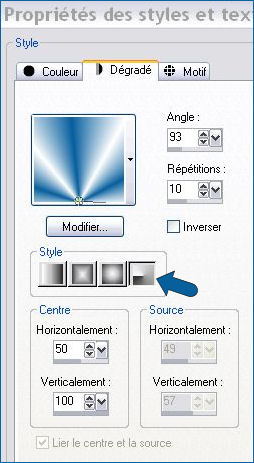
2-
Fichier, Nouveau, Nouvelle image de 800X600 transparent
Outil, Pot de
peinture, remplir avec le dégradé
3-
Effets, Dbs Flux, Linear Transmission
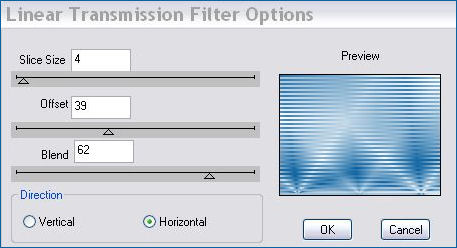
4-
Réglages, Flou, Flou radial
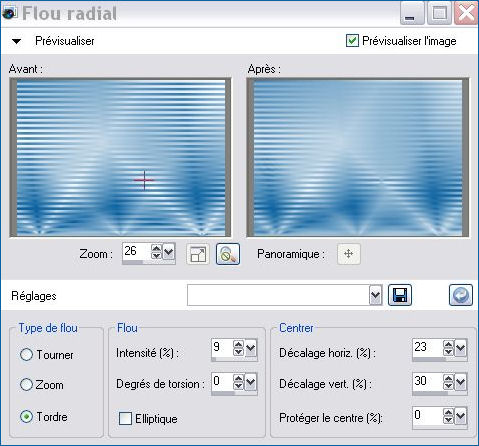
5-
Calques, Dupliquer
Effets,
VM Natural, Plastic Starfish
Remarque
:
Il
vaut mieux lorsque vous appliquez les réglages de ce filtre,
terminer
par
le chiffre du RADIUS pour garder la transparence
sinon
un
bande blanche se forme en haut !....
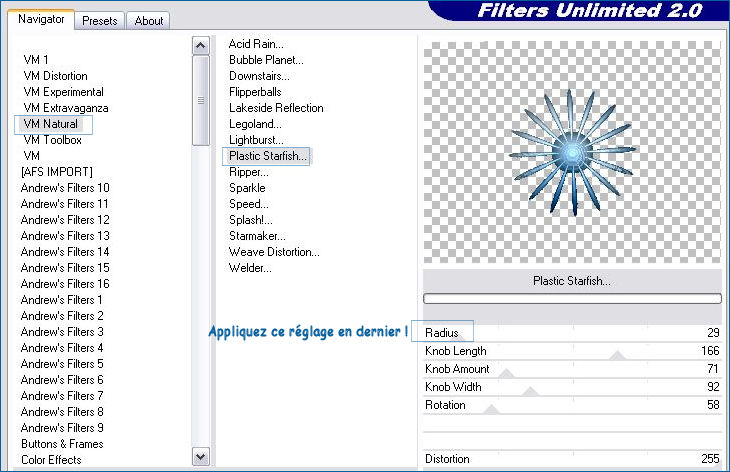
6-
Image, Redimensionner à 80 % (Redimensionner tous les calques, non
coché !)
7-
Effets, Alien Skin Eye candy 5, Impact : Perspective Shadow
Setting
: Reflect in Front - Sharp
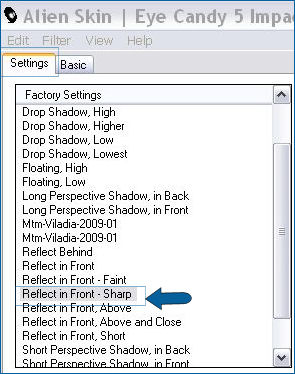
8-
Revenir se placer sur -Raster 1
Effets,
Andrew's Filters 1, Pleased
to Take Home
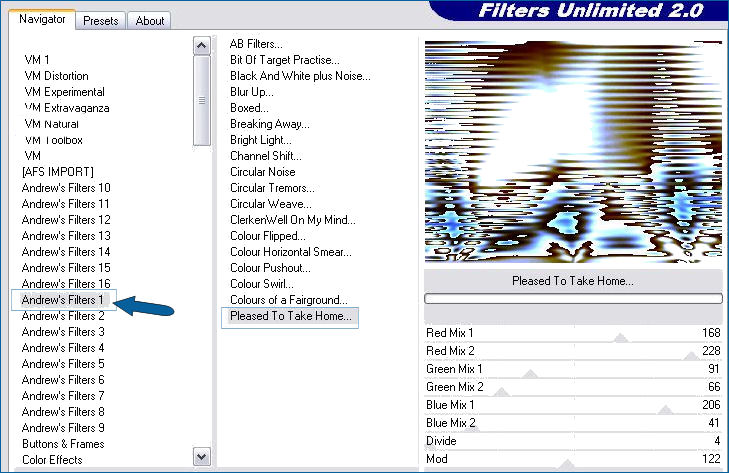
9-
Réglage, Flou, Flou gaussien à 20
10-
Effets, Texture, Texture Fourrure (Corel _15_039.bmp )
Cette
texture est d'origine sur pSP X2 !
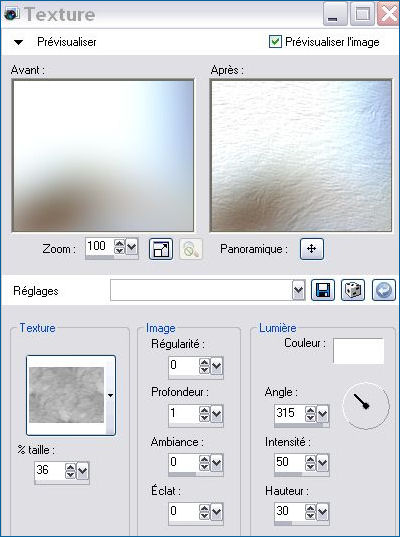
11-
Effets, Effets artistiques, Bulles
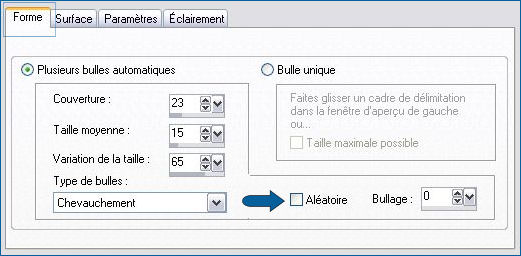
Couleur
style et texture #d1b589

Réglages
PARAMETRES : Ne rien cocher !
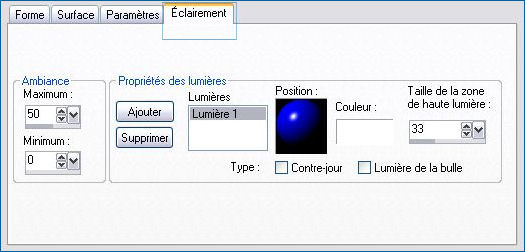
12- Se
placer en haut de la pile
Calques, Nouveau calque -
Raster 2
Sélections,
Charger une sélection, Charger à partir du disque -selectnoisette14
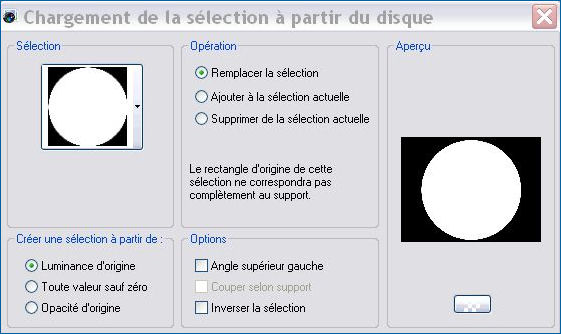
13 -
Outil, Pot de peinture
Remplir
avec la couleur #075f9c
Sélections,
Modifier, Contracter de 5 pixels
SUPPR
au clavier
14-
Sélections, Transformer la sélection en calque
Outil,
Pot de peinture remplir avec la même couleur qu'à l'étape 13
Sélections,
désélectionner tout
15-
Effets, AP (Lines ), SilverLining
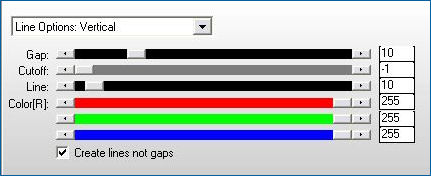
Palette
des calques sur Opacité à 32 %
16-
Calques, Fusionner, Fusionner le calque de dessous
17-
Effets, Effets de distorsion, Spirales
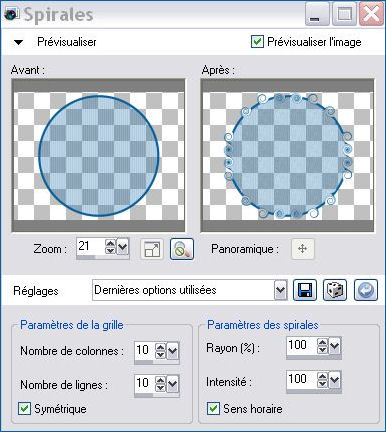
18- Calques, Nouveau
calque - Raster 3
Sélections,
Charger une sélection, Charger à partir du disque -selectnoisette11
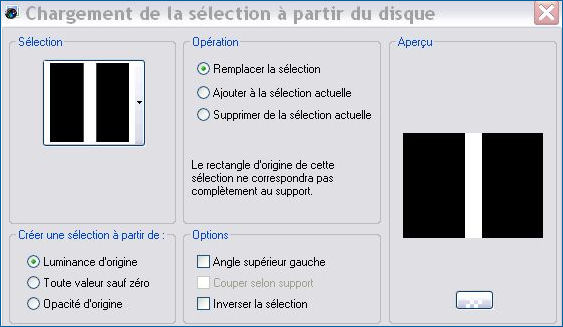
19 - Préparez
votre dégradé Linéaire, on garde les mêmes couleurs Avant-plan et
Arrière-plan (étape1)
mais réglages :
Angle 45, Répétitions 0
Outil,
Pot de peinture, Remplir avec le dégradé
Sélections,
Désélectionner tout
20-
Effets, Effets de texture, Textile, couleur tissage #ffffff
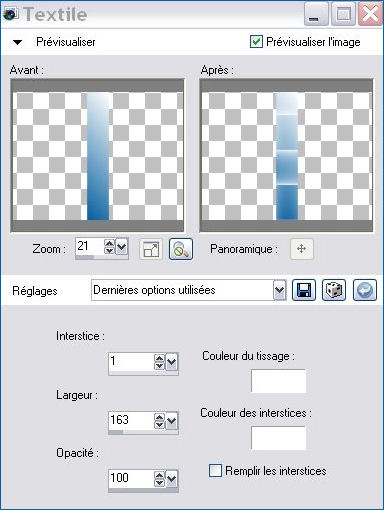
21-
Effets, Effets de bords, Accentuer
16-
Effets, L en K, L en K's Zitah
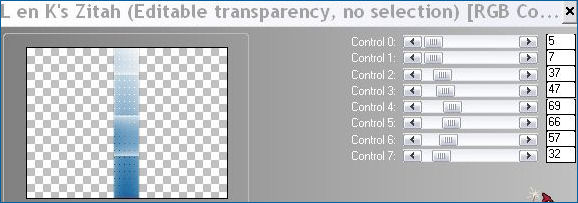
22- Effets,
Alien Skin Eye Candy 5, Impact : Extrude
Appliquer le Preset : extrudecarnaval
-------------------
Mettre le preset extrudecarnaval dans le dossier de " My PSP
files " ou dans le dossier Setting de Alien Skin Eye Candy 5
Ouvrir le fichier Eye Candy 5 : Impact, Extrude
Dans l'onglet User Setting, cliquez sur Manage puis dans la fenètre qui
s'est ouverte sur Import
et allez dans le dossier où vous avez placé ce preset puis cliquez
dessus et Ouvrir...
-------------------
23-
Effets, Effets d'image, Décalage,
Horizontal : 329, Vertical : 0, Perso, Transparent
Palette de calques sur Opacité à 77 %
24- Calques, Nouveau
calque - Raster 4
Sélections,
Charger une sélection, Charger à partir du disque
-selectnoisette11
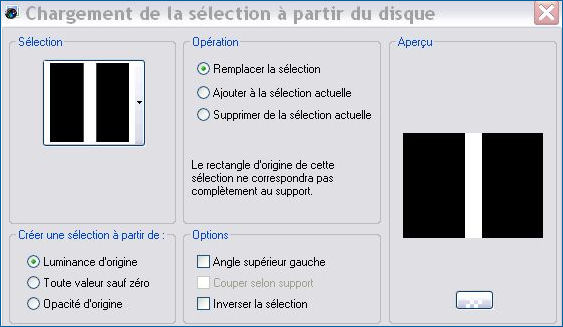
25-
Préparez votre dégradé Linéaire, on garde les mêmes couleurs
Avant-plan et Arrière-plan (étape1)
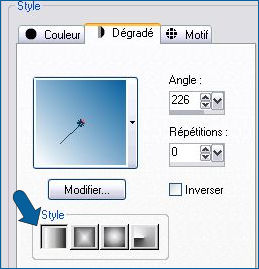
26-
Outil, Pot de peinture, remplir avec le dégradé
Sélections,
Modifier, Contracter de 10 Pixels
SUPPR
au clavier
Sélections,
Désélectionner tout
27- Effets, Effets
d'image, Décalage,
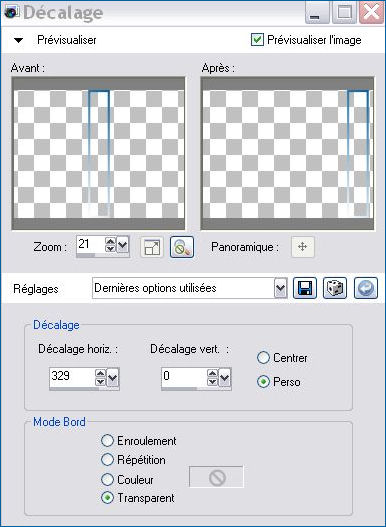
28-
Edition Copier, l'image Kts_35Xmf_101...
Edition, Coller, Coller comme nouveau calque sur le tag
29- Image,
Redimensionner à 70 % (Redimensionner tous les calques, non coché !)
Placer sur la
droite
30-
Effets, Effets 3D, Ombre portée, Couleur #000000
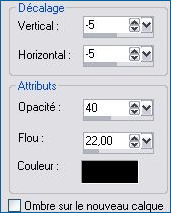
31-Vous
devriez avoir cette palette de calques :
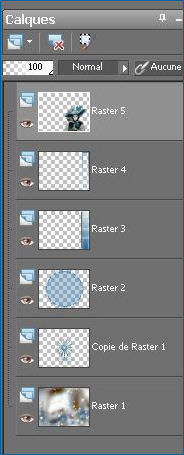
32-
Fenêtre, Dupliquer
Calques,
Fusionner, Tous
Edition,
Copier
33-
Revenir sur le tag
Calques,
Nouveau calque -Raster 6
Outil,
Sélection, Sélection personnalisée


34-
Outil, Pot de peinture ,
Remplir
avec le même dégradé linéaire mais avec angle à 314
35-
Sélections, Modifier, Contracter de 20 pixels
Edition,
Coller, Coller dans la sélection (en mémoire depuis l'étape 23
!)
36-
Effets,
Effets, Alien Skin Eye Candy 5, Impact :Glass
Appliquer le Preset, de la même façon qu'à l'étape 17 : glasscarnaval1
Sélections,
Déselectionner Tout
37-
Effets, Mura's Meister, Copies
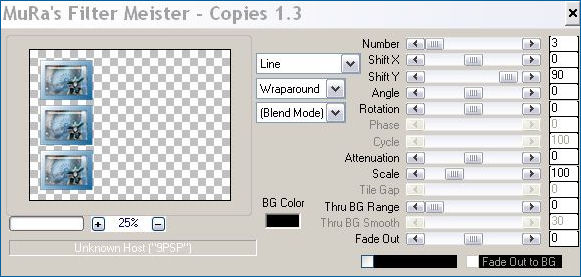
38-
Outil, Outil Deformation raster

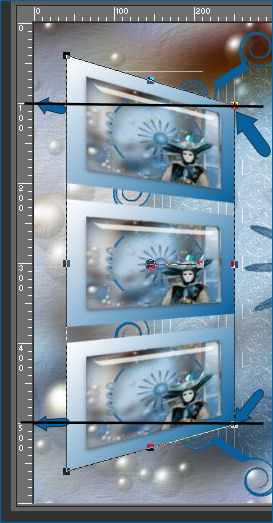
Tirer
sur les poignées : La poignée du haut jusqu'à 100
et celle du
bas à 500 (Affichage, Régles, coché )
39-
Effets, Effets 3D, Ombre portée, Couleur #000000
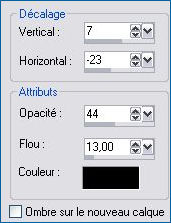
40- Revenir se
placer sur Raster 2 (voir calques étape 31)
Palette des calques sur Luminance (H)
Se replacer en haut de la pile
41-
Calques, nouveau calque - Raster 7
Effets,
dragonfly, Sinedots II
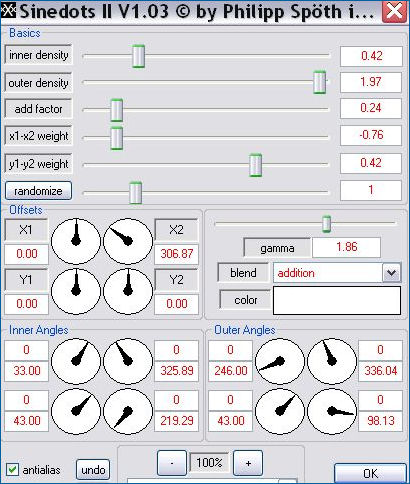
42- Se
placer sur Raster 5 (sous les petits cadres )
Calques, Nouveau
calque - Raster 8
Sélections,
Charger une sélection, Charger à partir du disque
-selectnoisette15
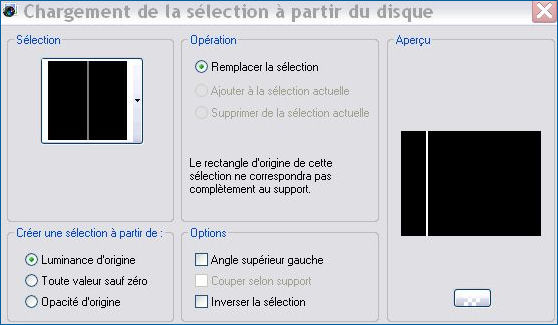
43-
Outil, Pot de peinture, Remplir de # 075f9c
Sélections,
Déselectionner tout
44-
Effets, Effets 3D, Biseautage intérieur
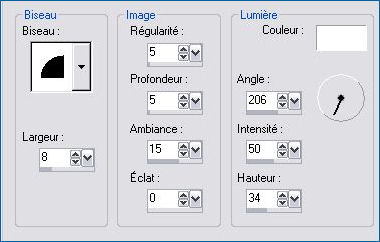
45-
Effets, Effets 3D, Ombre portée
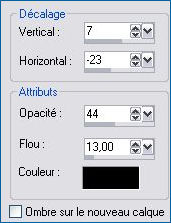
46- Se
placer sur Raster 5
calques
Agencer, placer en haut de la pile
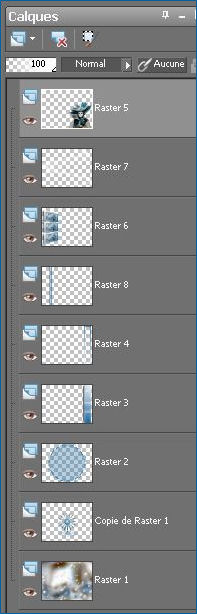
47-
Calques, Fusionner, tous
48-
Image, Ajouter des bordures, couleur #a4c3d8
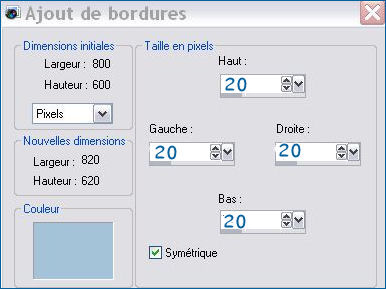
49-
Outil, Baguette magique,

50-
Sélectionner la bordure ,
Effets,
effets 3D, Découpe

Sélections, désélectionner
tout
51- Image, Ajouter des
bordures, couleur #075f9c, symétriques de 1 pixel
52- Image, Ajouter des
bordures, couleur #ffffff, symétriques de 10 pixels
53- Image, Ajouter des
bordures, couleur #075f9c, symétriques de 1 pixel
54- Image, Ajouter des
bordures, couleur #a4c3d8, symétriques de 50 pixels
55- Outil, Baguette magique, mêmes réglages qu'à l'étape 43
Sélectionner la bordure
56- Effets, AP , Lines SilverLining, Dotty grid
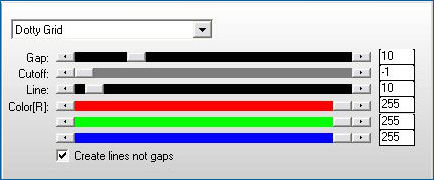
57-
Sélections, Désélectionner tout
58- Image, Ajouter des
bordures, couleur #075f9c, symétriques de 1 pixel
59-Signez
votre travail
60-
Enregistrez au format JPEG
__________________________________________________
J'espère
que vous avez pris plaisir à faire ce tutoriel...
N'hésitez
pas à me contacter en cas de problème
et
merci
de votre visite ...
___________________________________________________
Un
autre belle version

Un
grand merci à Clava de bien vouloir tester mes
tutos.

Ouistiti

Rita

Nicole

Kitty
___________________________________________________

créé le 25/02/2010
MENU